Установщик Visual Studio зависает при загрузке
Некоторые пользователи жаловались, что при попытке загрузить Visual Studio с помощью установщика установщик Visual Studio зависает. Загрузка. В этом посте мы поговорим об этой проблеме и посмотрим, что вы можете сделать, чтобы решить эту проблему и запустить установщик Visual Studio.
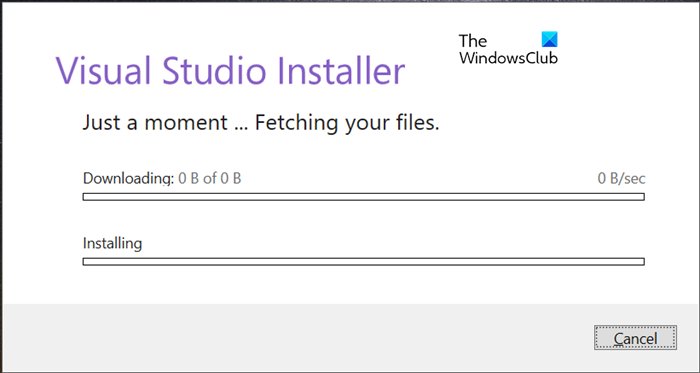
Исправить зависание установщика Visual Studio при загрузке
Если установщик Visual Studio завис на Загрузкапопробуйте следующие решения.
Программы для Windows, мобильные приложения, игры - ВСЁ БЕСПЛАТНО, в нашем закрытом телеграмм канале - Подписывайтесь:)
- Очистите кеш браузера и перезапустите загрузку
- Проверьте свой Интернет
- Попробуйте VPN
- Добавить запись в файл хоста
- Сбросить сетевые протоколы
- Переустановите установщик Visual Studio
Поговорим о них подробно.
1]Очистите кеш браузера и перезапустите загрузку.
Очистите кеш браузера, перезапустите загрузку и сохраните загрузку в другом месте и посмотрите, поможет ли это.
2]Проверьте свой Интернет
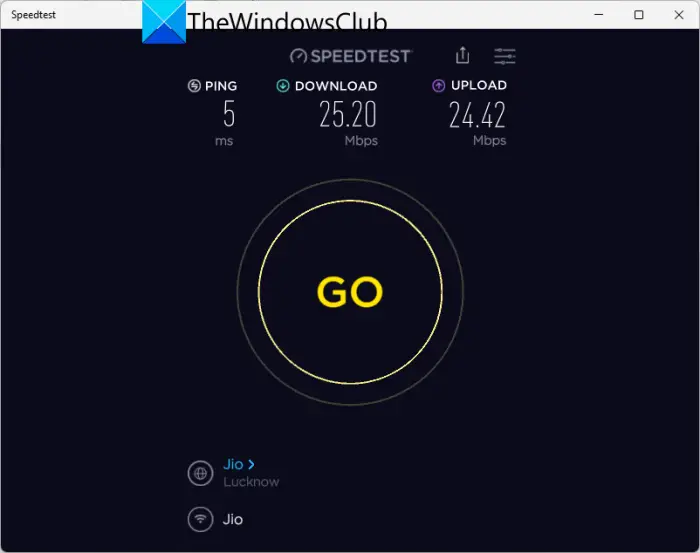
Давайте начнем с проверки вашего интернет-соединения. Существует множество бесплатных тестеров скорости Интернета, используйте любой из них, чтобы узнать свою пропускную способность. Если он низкий, запустите тестер на других устройствах, подключенных к той же сети. Если вы пришли к выводу, что с этой проблемой сталкивается только ваше устройство, ознакомьтесь с нашим руководством о том, как исправить медленный Интернет. Если все устройства сталкиваются с этой проблемой, перезагрузите маршрутизатор, и если это не сработает, обратитесь к своему интернет-провайдеру и попросите его устранить проблему.
3]Попробуйте VPN
Вы можете попробовать использовать VPN для загрузки файлов только в том случае, если сервер, к которому подключается ваша Visual Studio, не отвечает. У нас есть список бесплатных VPN, скачайте любой из них и запустите установщик. Надеюсь, это поможет вам.
4]Добавить запись в хост-файл
Далее давайте добавим запись файла хоста для загрузки файла в установщик Visual Studio. Чтобы сделать то же самое, выполните предписанные шаги.
- Откройте Блокнот.
- Нажмите «Файл» > «Открыть» и откройте следующий файл с помощью Notepad.c:\Windows\System32\Drivers\etc\hosts.
- Теперь в файле хоста добавьте новую запись хоста: 93.184.215.201 download.visualstudio.microsoft.com.
- Наконец, сохраните изменения.
Это должно сделать работу за вас.
Читайте: Как сбросить файл Hosts до значения по умолчанию в Windows
5]Сброс сетевых протоколов

В ваших сетевых протоколах может быть какой-то сбой, из-за которого установщик Visual Studio не может подключиться к своей сети. Вы можете легко сбросить протоколы и посмотреть, поможет ли это. Вам нужно освободить и обновить IP, сбросить Winsock, очистить DNS и проверить, работает ли он. Для этого откройте Командная строка от имени администратора и выполните следующие команды.
ipconfig /release ipconfig /renew ipconfig /flushdns ipconfig /registerdns netsh winsock reset
Надеюсь, это поможет вам.
6]Переустановите установщик Visual Studio
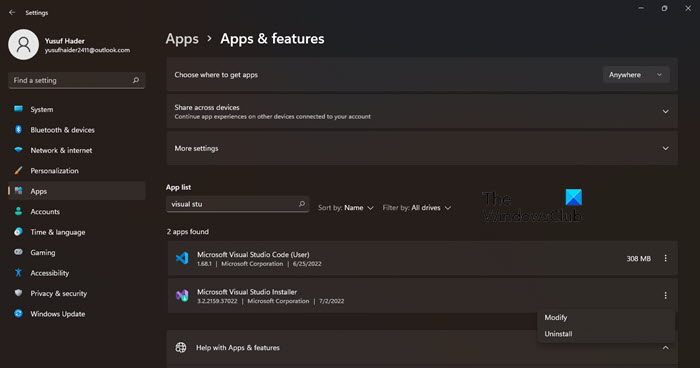
Если ничего не работает, все, что вам нужно сделать, это переустановить установщик Visual Studio. Идите вперед и удалите установщик. Выполните предписанные шаги, чтобы удалить установщик Visual Studio.
- Открытым Настройки.
- Перейти к Приложения > Приложения и функции.
- Найдите установщик Visual Studio.
- Windows 11: нажмите на три вертикальные точки и нажмите «Удалить».
- Windows 10: щелкните приложение и выберите «Удалить».
После удаления программного обеспечения снова загрузите его с Visualstudio.microsoft.com. Это должно сделать работу за вас.
Как исправить, что Visual Studio не загружается?
Если установщик Visual Studio не загружается, то, скорее всего, проблема в сети. Ваше интернет-соединение может быть медленным или ваш компьютер не может использовать входящий Интернет. Как бы то ни было, это можно решить. Проверьте решения, которые мы упомянули выше, чтобы решить эту проблему, и начните загрузку с помощью установщика VS.
Сколько времени требуется для установки Visual Studio?
Установка Visual Studio в вашей системе не занимает много времени. В зависимости от возможностей вашей системы, это может занять от минуты до двух. Если вы загружаете что-то внутри установщика, это займет в зависимости от размера и скорости вашего интернета. Дальше, конечно, процесс установки будет долгим и будет зависеть от вашего компьютера.
Читайте также: Исправление ошибки установки Microsoft Visual C++ 0x80240017 в Windows.
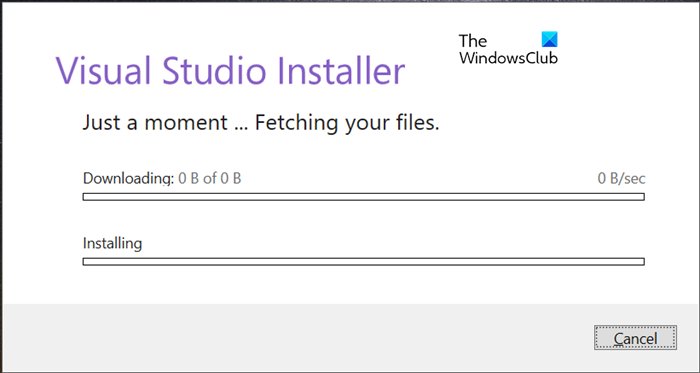
Программы для Windows, мобильные приложения, игры - ВСЁ БЕСПЛАТНО, в нашем закрытом телеграмм канале - Подписывайтесь:)